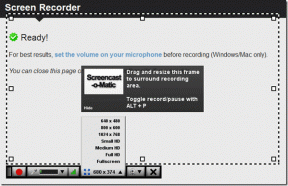8 parasta tapaa korjata HomePod, joka ei toimi tai vastaa
Sekalaista / / June 27, 2022
Apple on naulannut HomePod-kokemuksen loistavalla äänenlaadulla ja Siri-integraatiolla. Jälkimmäinen on HomePodin USP (käyttäjän myyntivaltti), koska sen avulla voit toistaa musiikkia ja ohjata älykästä kotiasi Siri-äänikomennoilla. Mutta entä jos Siri lakkaa toimimasta vai vastaatko ensin HomePodissa? Voit aina käyttää Home-sovellusta iPhonessa tai toistaa musiikkia manuaalisesti, mutta jos sinulla on edelleen ongelmia HomePodin kanssa, käytä alla olevia temppuja ongelman vianmääritykseen.

Sinun HomePod on yhtä hyvä kuin paperipaino, kun se lakkaa toimimasta tai vastaa tyhjästä. Käytetään alla olevia vaiheita ja tehdään HomePodistasi toimiva.
1. Tarkista virtapistoke
Tarkastellaan perusasiat ennen kuin siirrymme vianetsintätemppuihin. Sinun on varmistettava, että HomePod tai HomePod mini on kytketty virtalähteeseen. Napauta HomePodin yläosaa ja jos kuulet musiikkia, HomePod on päällä ja valmis käytettäväksi.
2. Tarkista Wi-Fi-yhteys
Sinun on yhdistettävä HomePod ja HomePod mini samaan Wi-Fi-verkkoon kuin iPhone tai iPad. Jos olet sijoittanut HomePodin kauas reitittimestä toiseen huoneeseen tai toimistoon, se ei välttämättä toimi odotetulla tavalla. Näin voit tarkistaa Wi-Fi-verkon vahvuuden HomePodissa.
Vaihe 1: Avaa Home-sovellus iPhonessa.
Vaihe 2: Napauta HomePodia.
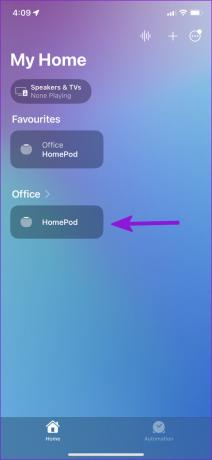
Vaihe 3: Vieritä alas ja napauta Asetukset-ratasta oikeassa alakulmassa.
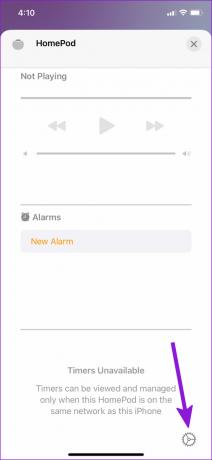
Vaihe 4: Vieritä alas ja tarkista Wi-Fi-osoitteesi.
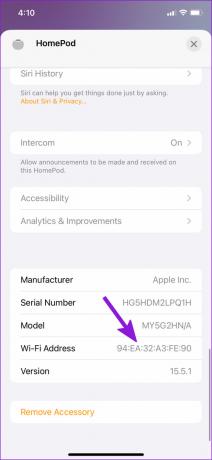
Vaihe 5: Napauta Wi-Fi-osoite nähdäksesi Wi-Fi-nimen ja signaalin voimakkuuden.
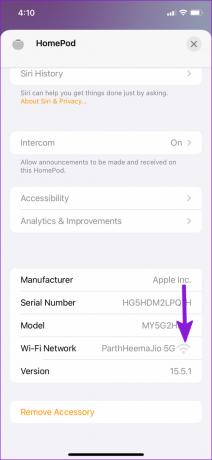
Jos Wi-Fi-signaali on heikko, aseta HomePod lähelle reititintä tai muuta reitittimen asentoa kotona tai toimistossa. Jos vaihdoit äskettäin Wi-Fi-salasanasi tai siirsit HomePodin uuteen paikkaan, odota hetki ja katso, onko HomePod yhdistetty Wi-Fi-verkkoon.
3. Ota Siri käyttöön HomePodissa
Onko sinulla ongelmia Siri-ääniavustajan kanssa HomePodissa? Sinun on varmistettava, että Siri on otettu käyttöön "Hey Siri" -äänikomentoa ja kosketusohjaimia varten HomePodissa.
Vaihe 1: Avaa Home-sovellus iPhonessa ja siirry HomePod-asetuksiin (katso yllä olevat vaiheet).
Vaihe 2: Ota käyttöön Kuuntele "Hei Siri" -kytkin Siri-valikon alla.
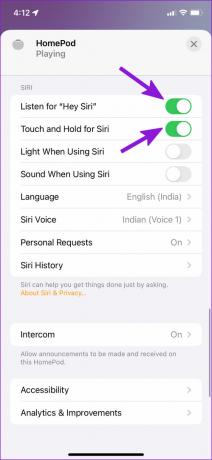
Vaihe 3: Ota kosketus päälle ja pidä painettuna Siri-vaihtoa varten.
4. Poista HomePod-automaatio käytöstä
Oletusarvoinen HomePod-automaatio keskeyttää median, kun lähdet kotoa. Mutta entä jos toistat musiikkia iPadistasi kotona? Saatat joutua poistamaan automaation käytöstä HomePodin asetusvalikosta.
Vaihe 1: Käynnistä HomePod-asetukset puhelimestasi (katso yllä olevat vaiheet).
Vaihe 2: Poista käytöstä automaatio, joka keskeyttää median HomePodissa.

5. Vaihda Siri-kieli
Siri-ääniavustaja on saatavilla useilla kielillä. Assistentti ei ehkä ymmärrä äänikomentojasi, jos et käytä äidinkieltäsi Sirin kanssa. Sinun on päivitettävä Siri-kieli äidinkielellesi. Näin
Vaihe 1: Avaa puhelimesi HomePod-asetukset (katso yllä olevan luettelon toinen temppu).
Vaihe 2: Valitse Siri-valikosta Kieli.
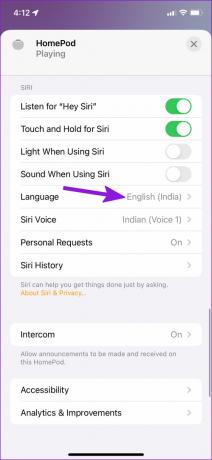
Vaihe 3: Valitse äidinkielesi Siri seuraavasta valikosta.
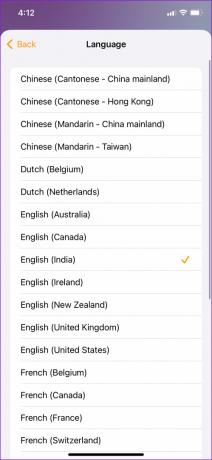
Samasta valikosta voit muuttaa myös Sirin ääntä.
6. Päivitä HomePod-ohjelmisto
Apple julkaisee säännöllisesti päivityksiä parantaakseen HomePodin toimintoja ja korjatakseen vikoja. Näin voit tarkistaa ja päivittää HomePod-ohjelmiston käyttämällä Home-sovellusta iPhonessa.
Vaihe 1: Avaa Home-sovellus iPhonessa.
Vaihe 2: Napauta kolmen pisteen valikkoa oikeassa yläkulmassa.
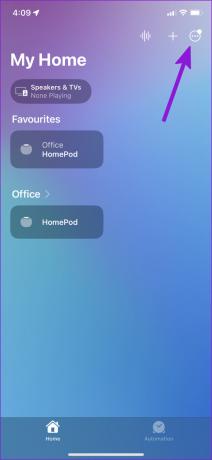
Vaihe 3: Valitse Kotiasetukset.

Vaihe 4: Vieritä ja valitse Ohjelmiston päivitys -valikko.
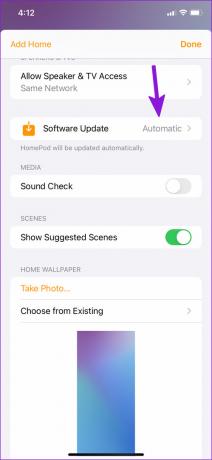
Vaihe 5: Sovellus tarkistaa odottavat päivitykset ja asentaa HomePodiisi.
7. Nollaa HomePod
Jos mikään temppuista ei herätä HomePodiasi eloon, sinulla ei ole muuta vaihtoehtoa kuin nollata laite.
Vaihe 1: Avaa puhelimesi HomePod-asetukset.
Vaihe 2: Vieritä alas ja valitse Reset HomePod.
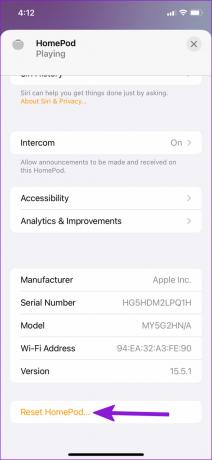
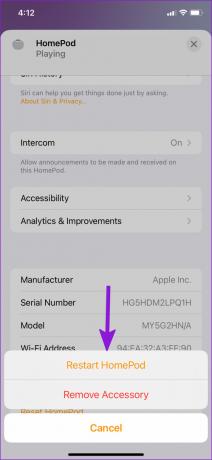
Vahvista päätöksesi pohjasta, niin olet valmis. Sinun on määritettävä HomePod uudelleen ja käytettävä sitä ilman ongelmia.
8. Ota yhteyttä Apple-tukeen
Onko sinulla edelleen ongelmia HomePodin kanssa? Sinun on otettava yhteyttä Applen tukeen. Voit myös varata ajan lähimpään Apple-huoltokeskukseen.
Täytä huoneesi HomePod Soundilla
Sinun tulee myös tarkistaa HomePod fyysisten tai vesivaurioiden varalta (Apple-kaiuttimet eivät ole vedenkestäviä). Mikä temppu auttoi herättämään HomePodin henkiin? Jaa havaintosi alla olevassa kommenttiosiossa.
Päivitetty viimeksi 27. kesäkuuta 2022
Yllä oleva artikkeli saattaa sisältää kumppanilinkkejä, jotka auttavat tukemaan Guiding Techiä. Se ei kuitenkaan vaikuta toimitukselliseen eheyteemme. Sisältö pysyy puolueettomana ja autenttisena.

Kirjoittanut
Parth työskenteli aiemmin EOTO.tech: llä teknisten uutisten parissa. Hän työskentelee tällä hetkellä freelancerina Guiding Techissä ja kirjoittaa sovellusten vertailusta, opetusohjelmista, ohjelmistovinkkeistä ja temppuista sekä sukeltaa syvälle iOS-, Android-, macOS- ja Windows-alustoihin.